当前位置:首页 > 帮助中心 > window10怎么重装系统 window10重装系统教程【图文】
window10怎么重装系统 window10重装系统教程【图文】
电脑出现故障了,幸好不是硬件问题,可以通过重装系统来解决。但是,笔记本电脑又没有光驱,应该怎么去重装系统呢?这里,小编介绍给大家一个方法,那就是用自己的u盘来重装系统。当然,这里的u盘并不是我们日常使用的那种,而是通过大白菜u盘装机等软件制作的u盘启动盘。有兴趣学习的朋友,下面就一起来看看window10怎么重装系统吧。
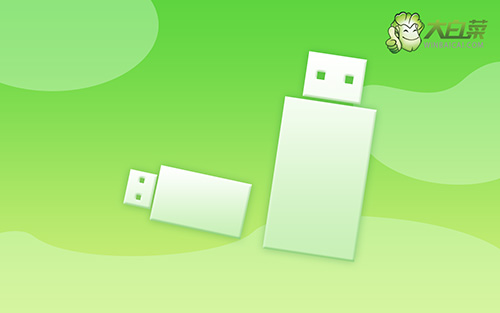
大白菜重装系统
第一步:大白菜u盘启动盘制作
1、下载大白菜u盘启动盘制作工具新版。

2、打开并点击一键制作,制作过程中会格式化U盘,注意备份资料。

3、下载并保存Windows镜像系统到U盘启动盘中,或保存在除系统盘外的其他分区中
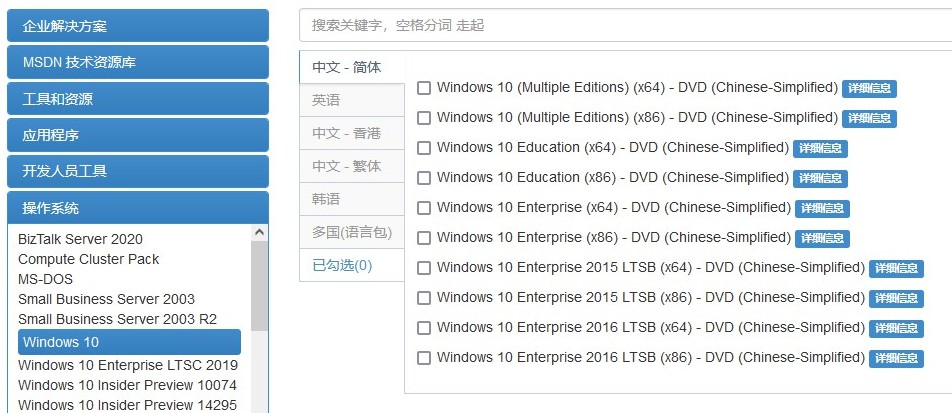
4、最后,查询电脑的U盘启动快捷键,准备重装系统即可。
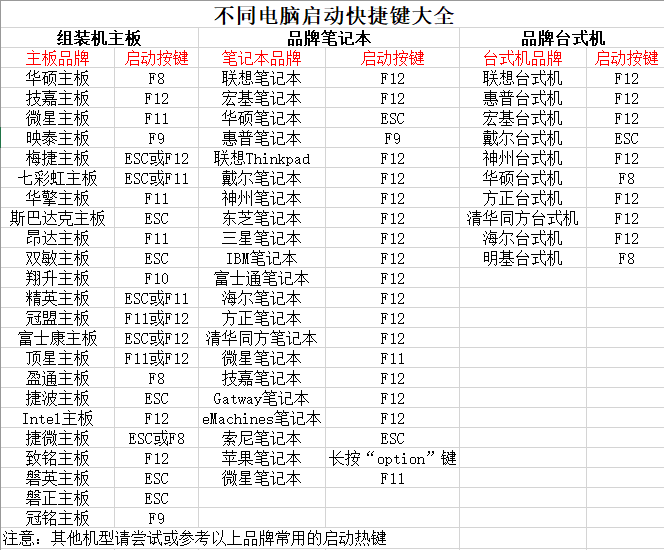
第二步:大白菜u盘启动电脑
1、将大白菜u盘启动盘接入电脑,重启并按下u盘启动快捷键,设置u盘启动项进入u盘winpe主菜单。
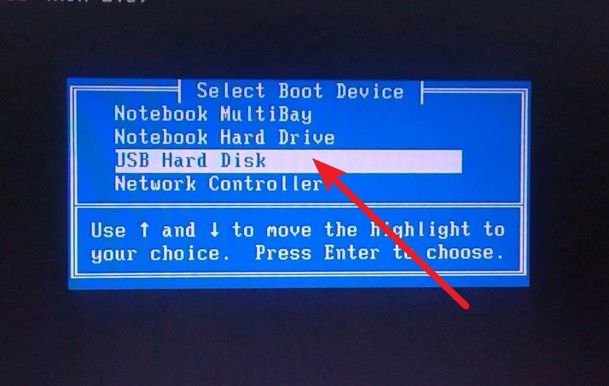
2、在大白菜winpe主菜单中,我们选择[1],回车即可进入大白菜u盘winpe系统桌面,准备重装系统。
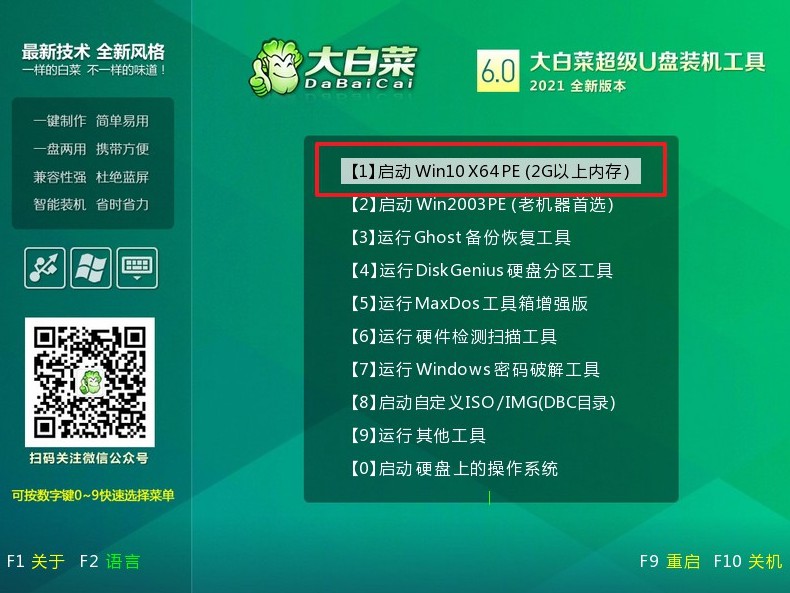
第三步:大白菜u盘装window10
1、 如图所示,打开一键装机软件,点击“安装系统”,浏览打开win10镜像,安装“C盘”,点击“执行”。
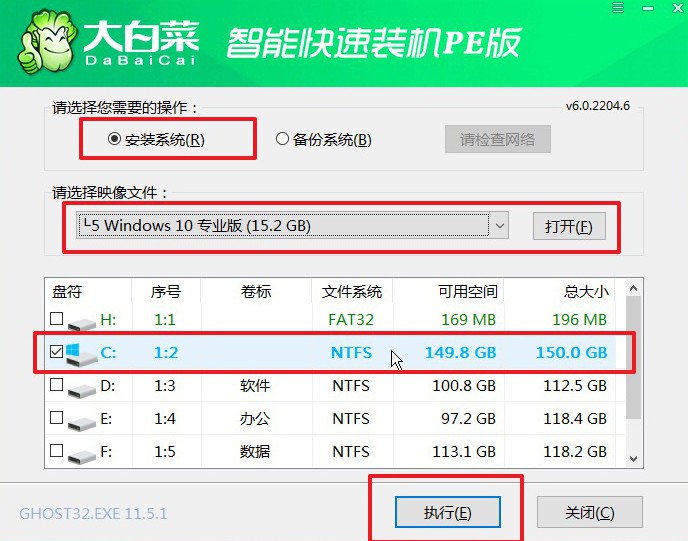
2、 接着,弹出还原界面,保持默认设置,点击操作。
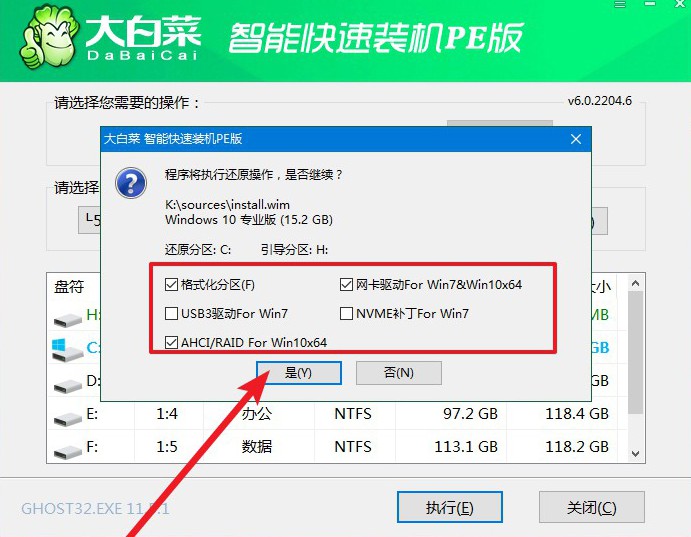
3、 随后,按照页面提示操作,注意勾选完成后重启。
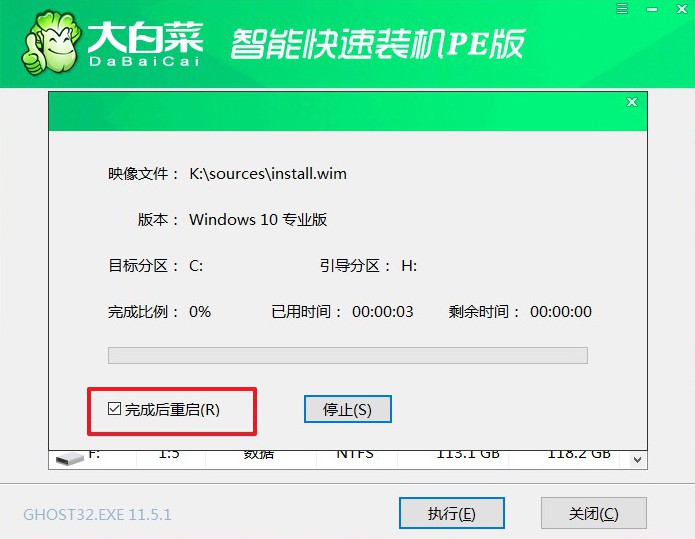
4、 最后,电脑会自动操作,进行系统部署阶段,直至电脑完成系统重装,进入win10桌面。
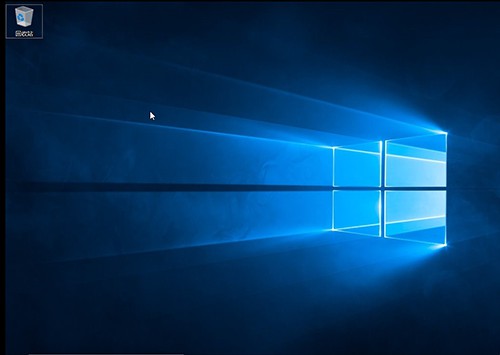
上面的步骤,就是本次window10怎么重装系统的全部操作了。对了,你在使用u盘启动盘重装系统之前,也可以先尝试一下去修复一下,要是里面的工具可以修复系统故障,就没有必要重装系统了。而如果真的要重装系统,最好先备份好重要的数据,避免出现意外,导致数据丢失。

